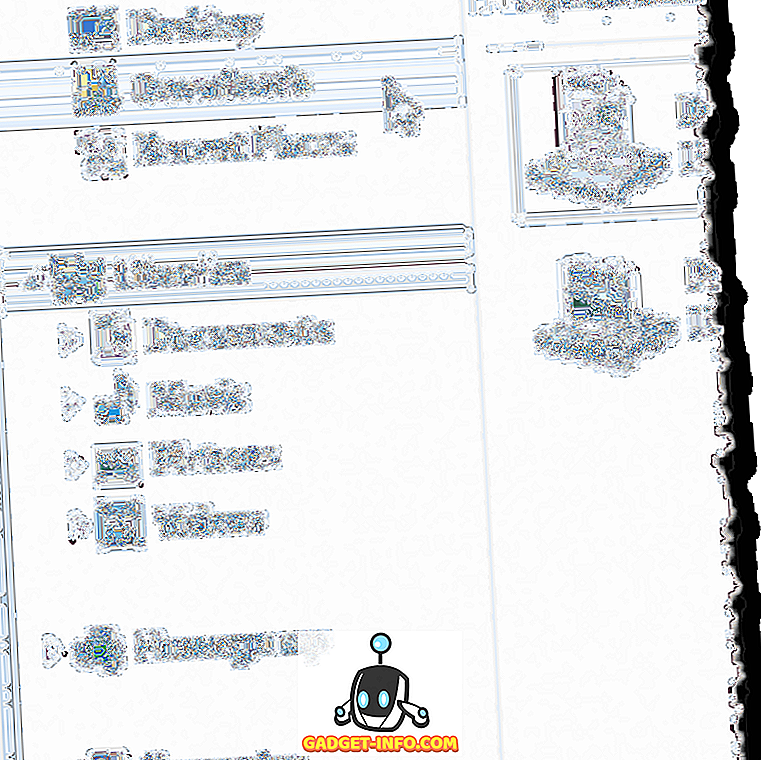Google hat gerade eine neue App namens "Google Toontastic 3D" für Android und iOS veröffentlicht. Es war bisher nur als 2D-Cartoon-Storytelling-App für iOS verfügbar. Nach der Übernahme des Entwicklers „LaunchPad Toys“ hat Google die App jedoch aktualisiert, damit Sie Ihre Fantasie auch für Android in 3D gestalten können. Die App ist mit funky Animationen und erstaunlichen Inhalten gefüllt, die Kindern helfen, ihre Geschichte besser, aber einfacher auszudrücken. Die App richtet sich zwar an Kinder, wir werden Sie jedoch nicht beschuldigen, wenn Sie erwachsen sind, sich aber für die App interessieren. Wir bieten Ihnen eine Anleitung zum Erstellen von animierten Geschichten auf Ihrem Android-Handy mit Toontastic 3D:
Erstellen Sie Geschichten zu Toontastic 3D
1. Nachdem Sie die App auf Ihrem Android- oder iOS-Gerät installiert haben, begrüßt Sie die Toontastic 3D-App beim Start mit schönen Animationen. Sie müssen auf die Schaltfläche " + " tippen, um eine neue Story zu erstellen.

2. In der oberen rechten Ecke befindet sich auch eine Schaltfläche „Ideenlabor“, in der verschiedene Benutzer Toontastic- Animationsgeschichten und Referenzvideos erstellt haben, um Ihre kreative Seite zu inspirieren. Die Videos werden regelmäßig aktualisiert, so dass Sie keinen Mangel an Inhalten haben.

3. In der linken unteren Ecke der Homepage befindet sich eine Schaltfläche " Einstellungen ". Hier haben Sie die Möglichkeit, zwischen einfachen Charakteranimationen und voll ausgestatteten Animationen zu wählen, mit Optionen zum Animieren von Armen, Beinen und mehr.

4. Wenn Sie auf die Schaltfläche „+“ tippen, können Sie ab sofort 3 Arten von animierten Geschichten erstellen. Sie können aus den Optionen wählen, um eine Kurzgeschichte mit 3 Teilen, Classic Story mit 5 Teilen und einen Wissenschaftsbericht mit 5 Teilen zu erstellen. Im Moment machen wir mit der Option Kurzgeschichte weiter.

5. Wenn Sie einen bestimmten Story-Stil ausgewählt haben, müssen Sie eine Gliederung für Ihre Story erstellen . Die Standardstruktur enthält Vorlagen für Anfang, Mitte und Ende .
Wenn Sie eine einzelne Vorlage hinzufügen oder entfernen möchten, tippen Sie einfach auf die Schaltfläche „+“ und fügen Sie die gewünschte Vorlage hinzu oder entfernen Sie sie.

6. Nachdem Sie sich für die Struktur Ihrer Story entschieden haben, werden Sie mit mehreren 3D-animierten Hintergründen zur Auswahl angezeigt .
Sie können entweder denjenigen auswählen, der zu Ihrer Geschichte passt, oder Ihren eigenen 2D-Doodle-Hintergrund zeichnen, indem Sie auf die Schaltfläche "Zeichnen Sie Ihren eigenen" klicken . Wenn Sie nicht so gut zeichnen können, wie wir, wählen Sie einfach einen der vorgefertigten Hintergründe aus.

7. Nun müssen Sie die Charaktere für Ihre Geschichte auswählen . Wie bei den Hintergründen erhalten Sie eine Vielzahl von vorgefertigten 3D-Charakteren von Google oder Sie können Ihre kreativen Fähigkeiten nutzen, indem Sie Ihren eigenen Charakter zeichnen. Sie können dies tun, indem Sie auf die Schaltfläche " Zeichnen Sie Ihre eigene" tippen. Für unsere Geschichte gehen wir mit einem vordefinierten 3D-Charakter und einem einfachen, von Hand gezeichneten Charakter vor.

8. Wenn Sie sich dafür entscheiden, Ihren eigenen Charakter zu erstellen, öffnet die Schaltfläche " Zeichnen Sie Ihren eigenen" ein Zeichenbrett. Hier erhalten Sie verschiedene Werkzeuge wie Pinsel, Radiergummi, eine Farbpalette und eine Füllfarbenoption, um den Charakter Ihrer Träume zu erstellen.
Sobald Ihr Charakter gezeichnet ist, können Sie die Tiefe Ihres Charakters auswählen, um den 3D-Effekt darauf zu erzeugen. Wenn Sie damit fertig sind, geben Sie Ihrem Charakter auf der nächsten Seite einfach einen Namen.

Sie können die vordefinierten Charaktere auch bearbeiten, indem Sie auf die Schaltfläche Bearbeiten auf dem Symbol jedes Charakters tippen, nachdem Sie sie für Ihre Story ausgewählt haben. Dann wählen Sie Ihre bevorzugten vorgefertigten Charaktere aus, um Ihre Geschichte zu beginnen.

9. Wenn das Storyboard geöffnet wird, können Sie die Charaktere beliebig platzieren und auf einen bestimmten Charakter tippen, um eindeutige Animationen aufzunehmen, die ihm zugewiesen wurden. Beachten Sie, dass Sie keine benutzerdefinierten Zeichen animieren können.
Wenn Sie zum Animieren bereit sind, klicken Sie auf die Schaltfläche " Start " und ziehen Sie Ihre Figuren einfach so auf den Bildschirm, dass sie in Ihrer Story erscheinen sollen. Egal welche Bewegung Sie auf dem Bildschirm machen, es wird als Video aufgezeichnet. Außerdem wird das Hintergrundgeräusch vom Mikrofon Ihres Telefons abgenommen. Sie sollten also wissen, dass Sie Ihre Geschichte nicht an einem lauten Ort aufzeichnen.

10. Wenn Sie mit der Aufnahme Ihrer Geschichte fertig sind, können Sie verschiedene Klangthemen auswählen, um die Stimmung einzustellen. Sie haben auch Lautstärkepegel für jeden Audiothema-Typ.

Geben Sie Ihrer animierten Geschichte anschließend einen Namen, und Sie sind bereit mit Ihrer Toontastic 3D-animierten Geschichte.

Sie können auch einen bestimmten Teil der Story bearbeiten und dann als Video exportieren, um ihn mit Ihren Freunden zu teilen.

Es gibt einige Dinge, die Sie vor der Verwendung von Toontastic 3D beachten sollten. Die App benötigt viele Ressourcen, um effizient ausgeführt zu werden. Daher ist es ratsam, Ihre Toontastic 3D-Story auf einem Android-Gerät mit angemessenen Spezifikationen zu erstellen. Toontastic 3D funktioniert auch auf iOS auf dieselbe Weise, sodass Sie Ihre 3D-animierte Story auch auf Ihrem iPhone problemlos starten können.
Erstellen Sie Ihre eigene 3D-animierte Geschichte mit Toontastic 3D
Inzwischen müssen Sie die richtige Idee haben, mit Toontastic 3D eine animierte 3D-Cartoongeschichte zu erstellen. Die App ist ziemlich beeindruckend und lässt Sie Ihrer Fantasie freien Lauf, sodass wir gespannt auf zukünftige Updates von Google warten. Die App ist eindeutig darauf ausgerichtet, die kreative Seite von Kindern zu fördern, aber auch Erwachsene können Spaß haben. Sie können unseren Versuch ausprobieren, eine Toontastic-Geschichte zu machen, was nicht so schlimm ist.
Welche Geschichte werden Sie also mit der Google Toontastic 3D-App erstellen? Lass es uns in den Kommentaren wissen und teile deine kreativen Geschichten mit, um andere Toontastic-Geschichtenerzähler zu inspirieren.